- Bila Anda memiliki monitor terpisah, lebih mudah untuk melihat beberapa dokumen sekaligus dan menampilkan lebih banyak informasi.
- Anda dapat memasukkan beberapa jendela dan program di layar Anda tanpa harus menggulir semuanya.
- Menyiapkan wallpaper monitor ganda mudah dan hanya membutuhkan beberapa langkah sederhana. Anda mungkin perlu memulai ulang perangkat agar perubahan diterapkan.

xINSTAL DENGAN MENGKLIK FILE DOWNLOAD
Perangkat lunak ini akan memperbaiki kesalahan umum komputer, melindungi Anda dari kehilangan file, malware, kegagalan perangkat keras, dan mengoptimalkan PC Anda untuk kinerja maksimal. Perbaiki masalah PC dan hapus virus sekarang dalam 3 langkah mudah:
- Unduh Alat Perbaikan PC Restoro yang datang dengan Teknologi yang Dipatenkan (paten tersedia di sini).
- Klik Mulai Pindai untuk menemukan masalah Windows yang dapat menyebabkan masalah PC.
- Klik Perbaiki Semua untuk memperbaiki masalah yang memengaruhi keamanan dan kinerja komputer Anda
- Restoro telah diunduh oleh 0 pembaca bulan ini.
Windows 11 telah mendedikasikan banyak upaya untuk menawarkan pengalaman visual desktop yang tak tertandingi. Sekarang Anda dapat dengan mudah menambahkan beberapa monitor ke komputer Anda untuk meningkatkan produktivitas, dan meningkatkan kenyamanan di tempat bisnis atau kantor pusat Anda.
Kebanyakan orang menggunakan pengaturan dua monitor untuk bermain game, hiburan, atau bekerja. Tampilan seperti itu bagus jika Anda berurusan dengan banyak konten di komputer Anda.
Tugas lebih mudah dilakukan dengan beberapa monitor karena Anda dapat melakukannya secara paralel (yaitu, melakukan lebih dari satu tugas pada satu waktu) yang akan memakan waktu lebih lama jika Anda hanya memiliki satu tampilan.
Selain itu, membuat hidup lebih mudah bagi mata Anda karena Anda tidak harus terus mengalihkan pandangan dari satu tampilan ke tampilan lainnya.
Jika Anda memiliki pengaturan dua monitor, Anda dapat mengatur wallpaper desktop Windows Anda untuk menjangkau kedua monitor atau memilih yang berbeda untuk setiap monitor.
Bagaimana cara memperpanjang wallpaper saya di dua monitor Windows 11?
Kadang-kadang, Anda mungkin ingin wallpaper Anda meluas ke semua monitor Anda untuk tampilan yang lebih seragam dan mulus. Berikut adalah langkah-langkah yang harus Anda ikuti:
- tekan jendela + Saya kunci secara bersamaan untuk membuka Pengaturan.
- Pilih Sistem dan klik Menampilkan.
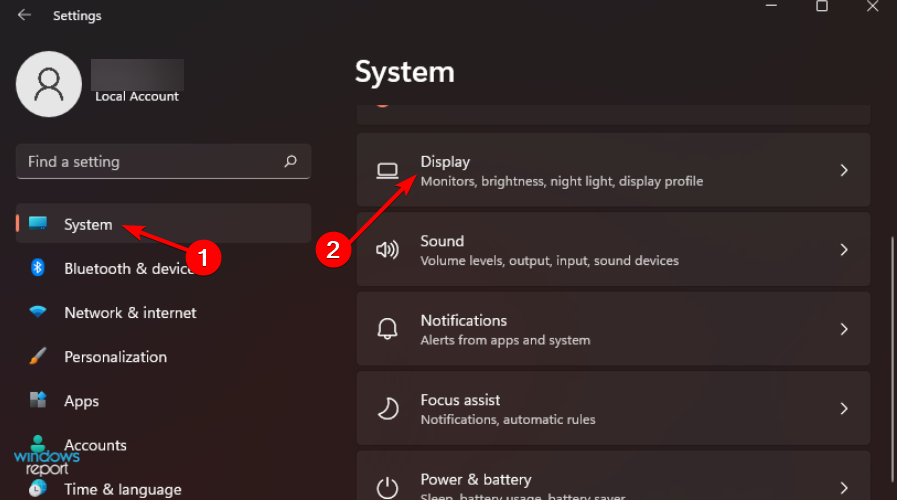
- Klik Tampilan tingkat lanjut tombol untuk membuka menu tarik-turun.
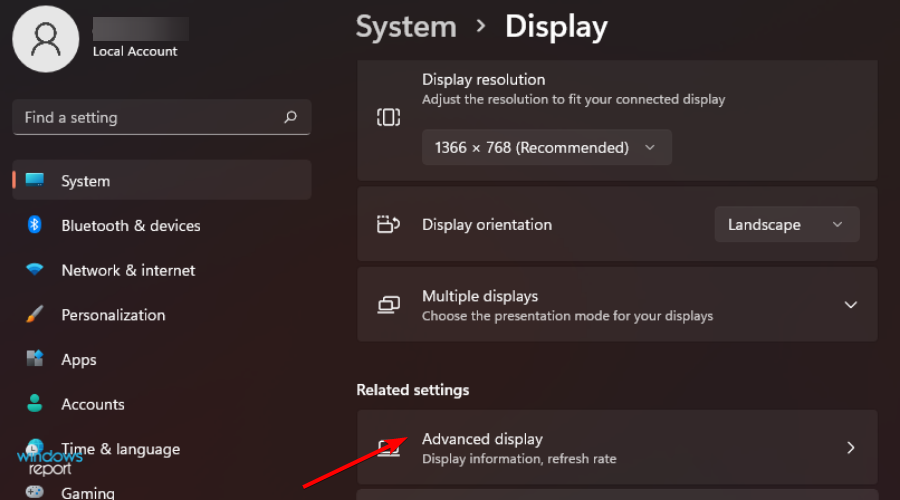
- Pilih Memperpanjang dan kedua monitor akan memiliki wallpaper yang diperpanjang.

Bagaimana saya bisa mengatur wallpaper monitor ganda pada Windows 11?
1. Gunakan aplikasi Pengaturan
- tekan jendela + Saya kunci secara bersamaan untuk membuka Pengaturan.
- Navigasi ke Personalisasi dan pilih Personalisasi latar belakang Anda untuk membuka menu tarik-turun.

- Gulir ke bawah di panel kanan untuk memilih gambar atau menelusuri satu dari daftar yang Anda simpan.
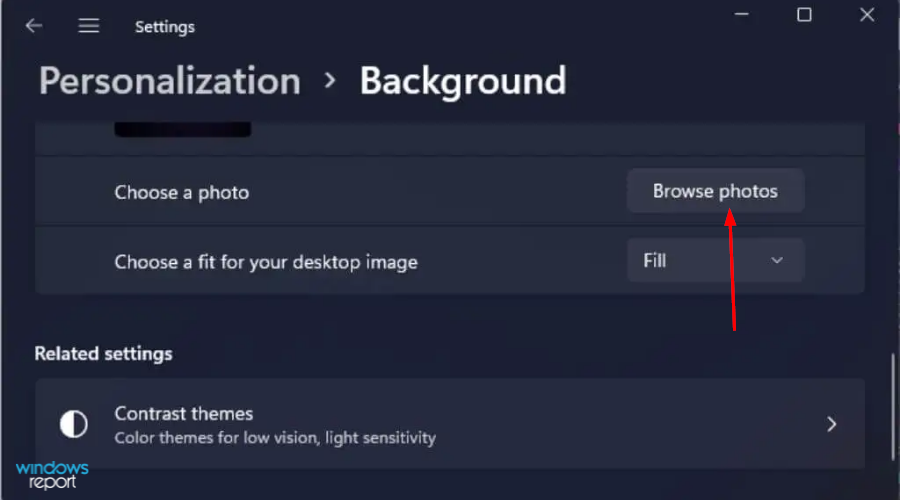
- Klik kanan pada foto yang Anda pilih dan klik Setel untuk semua monitor.

2. Salin file ke direktori Windows
- Temukan gambar yang ingin Anda gunakan sebagai latar belakang, pilih keduanya, dan klik Salinan.
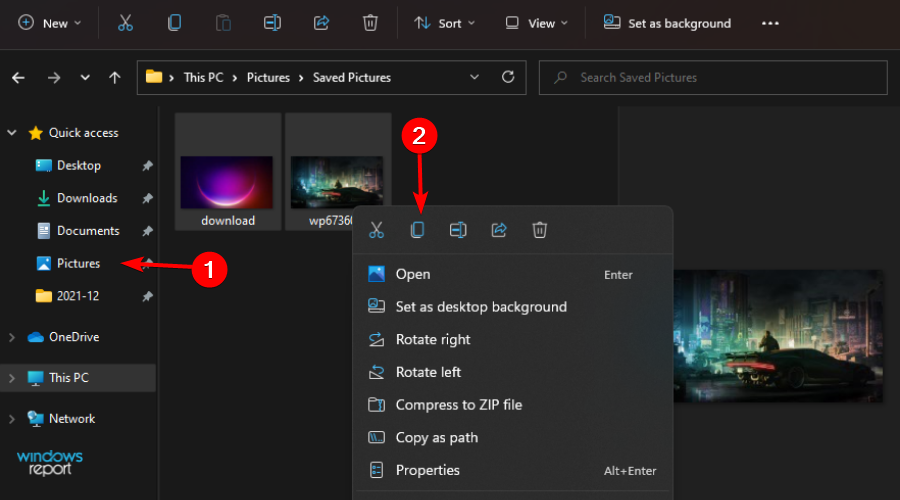
- Navigasi ke:
C: Windows/Web/Wallpaper/Windows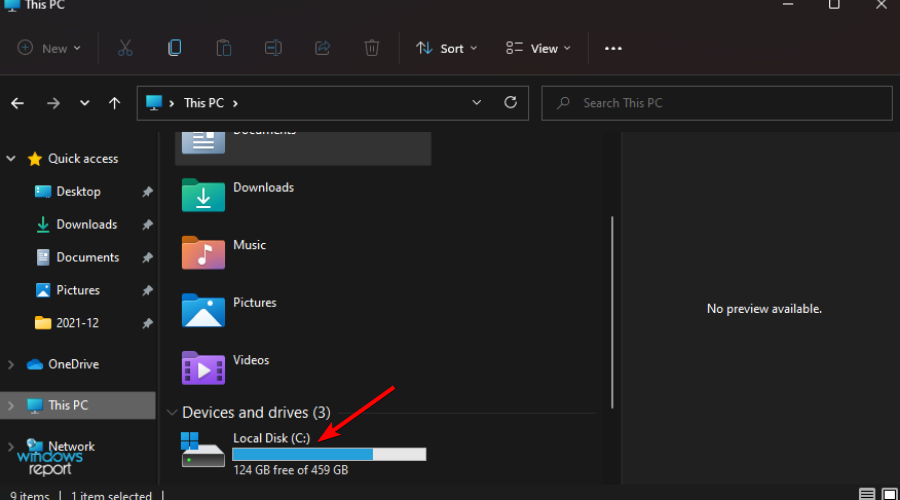



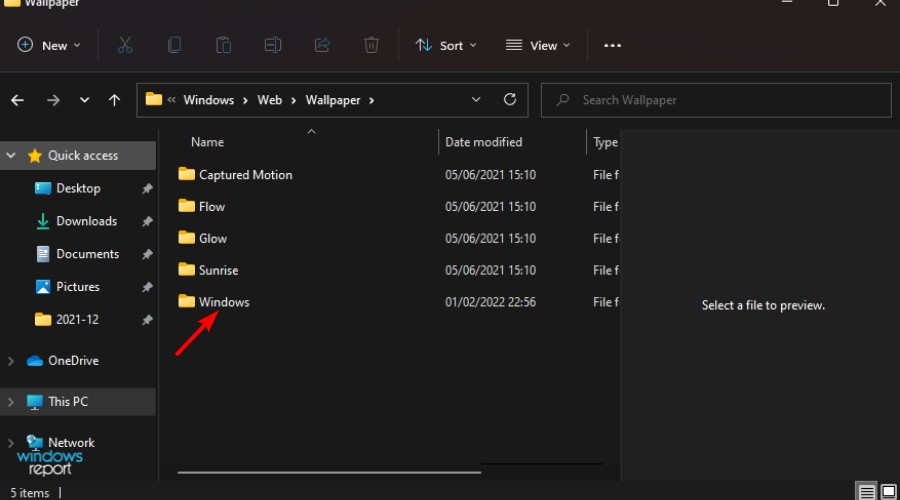
- Klik kanan dan pilih Tempel dari menu.

- Pilih kotak centang untuk Lakukan ini untuk semua item saat ini dan klik Melanjutkan.

- Pilih gambar pilihan Anda dan klik kanan untuk memilih Setel untuk semua monitor dari menu.

- Mulai ulang perangkat Anda untuk melakukan perubahan.
3. Gunakan dialog perintah Jalankan
- tekan jendela + R tombol secara bersamaan untuk membuka Lari jendela.
- Masukkan perintah berikut di kotak dialog:
cangkang{ED834ED6-4B5A-4bfe-8F11-A626DCB6A921} -Microsoft. PersonalisasihalamanWallpaper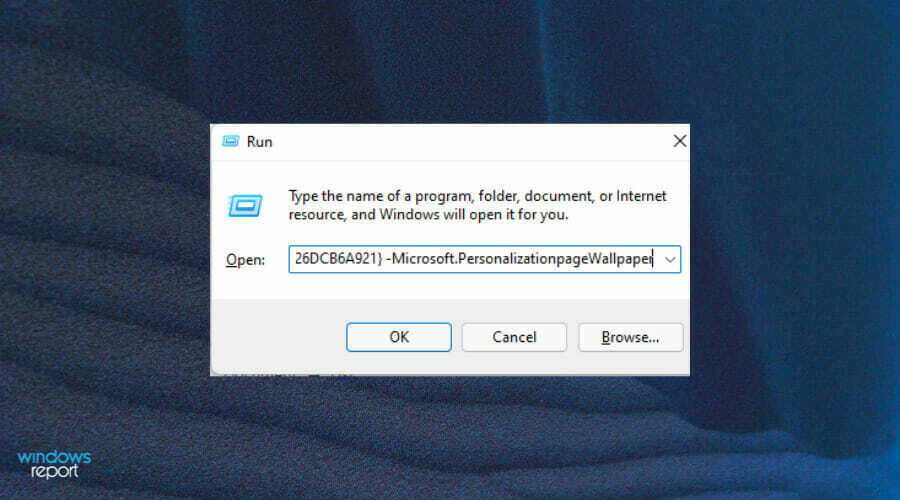
- Klik Latar belakang desktop.
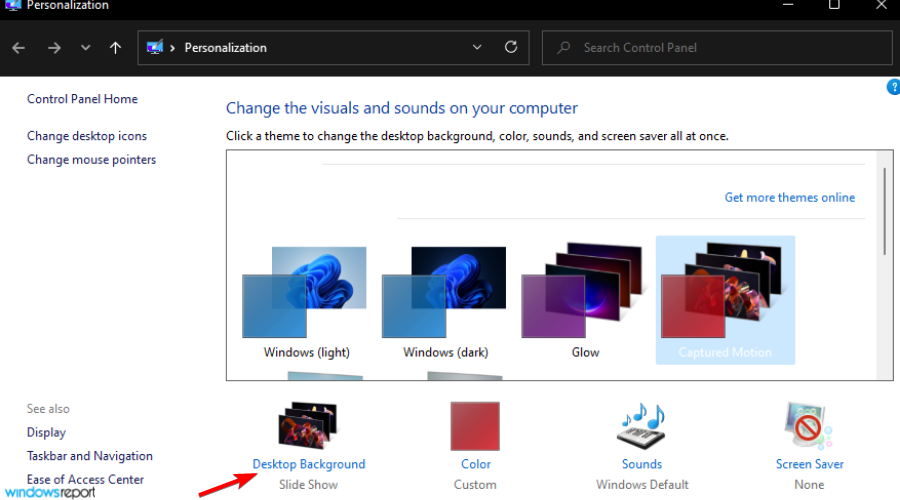
- Pilih wallpaper yang Anda inginkan, klik kanan padanya, dan pilih Setel untuk semua monitor.

- Mulai ulang perangkat Anda agar perubahan diterapkan.
Apakah saya perlu monitor ganda?
Pengaturan multi-monitor telah menjadi cara populer bagi pengguna untuk mendapatkan keuntungan dalam hal tugas-tugas seperti bermain game dan produktivitas.
Karena itu, ada baiknya mempelajari cara mengatur wallpaper monitor ganda Anda. Dengan melakukannya, Anda dapat membuat tampilan yang benar-benar unik yang menjadi milik Anda, sekaligus juga memiliki opsi untuk dapat melihat banyak monitor.
Alasan terbaik untuk menggunakannya adalah untuk meningkatkan produktivitas Anda. Setelah Anda mulai bekerja di beberapa layar, sulit untuk kembali ke satu pengaturan monitor.
Tentu saja, ada beberapa pasang surut lainnya yang datang dari menggunakan banyak monitor, tetapi mereka pasti bagus untuk meningkatkan alur kerja Anda dan membuat Anda lebih produktif ketika Anda berada di depan a komputer.
Bisakah saya menggunakan monitor ganda dengan Remote Desktop?
Mengakses komputer yang memiliki beberapa monitor dapat dengan mudah dilakukan melalui Remote Desktop. Ini menjadikannya salah satu fitur yang paling diinginkan untuk bekerja dari jarak jauh.
Remote Desktop Connection (RDC) adalah fitur Windows yang memungkinkan pengguna untuk terhubung ke komputer lain melalui Internet atau jaringan dan mengakses sumber dayanya.
Anda dapat mengatur komputer Anda sendiri untuk menggunakan dua monitor dengan fitur tersebut dan tetap memanfaatkan kemampuan dua monitor yang ditawarkan oleh PC yang berjalan pada sistem operasi Windows 11.
Jika Anda ingin menggunakan dua monitor, Anda dapat mengatur sesi Anda sehingga kedua tampilan muncul di komputer jarak jauh. Anda juga dapat mengatur sesi Anda sehingga hanya satu monitor yang muncul, dan yang lainnya dicerminkan ke desktop lokal Anda. Dengan cara ini, Anda akan melihat hal yang sama di kedua layar.
Dukungan beberapa monitor untuk Layanan Desktop Jarak Jauh juga memungkinkan pengguna untuk membuka koneksi dan memperluasnya ke semua monitor di komputer klien.
Ini memberikan pengalaman optimal bagi pengguna yang perlu mengakses aplikasi yang berjalan di server dari perangkat lokal mereka. Namun, ada batasan saat menghubungkan ke komputer menggunakan RDC.
Untuk menggunakan monitor ganda dengan Remote Desktop, ikuti langkah-langkah di bawah ini:
- tekan jendela + Saya tombol secara bersamaan untuk membuka Mulai Menu.
- Ketik cmd di bilah pencarian untuk membuka Prompt Perintah.
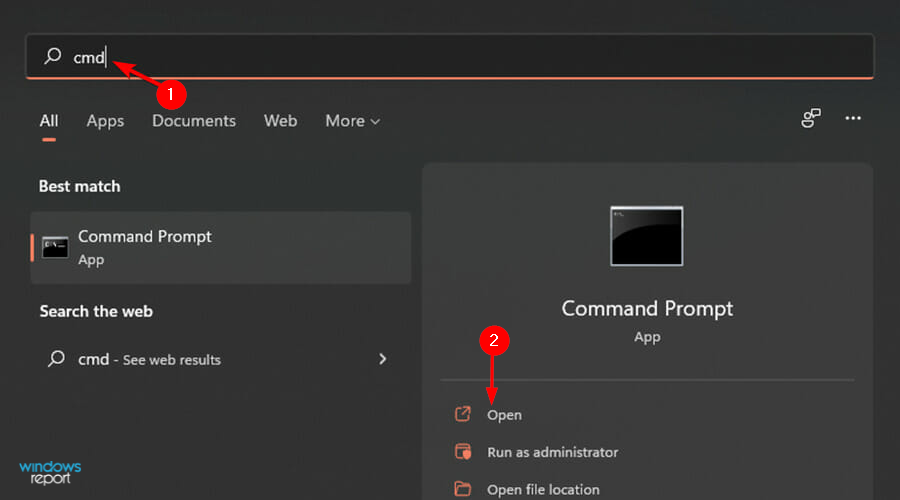
- Masukkan perintah berikut di kotak dialog:
mstsc.exe -multimon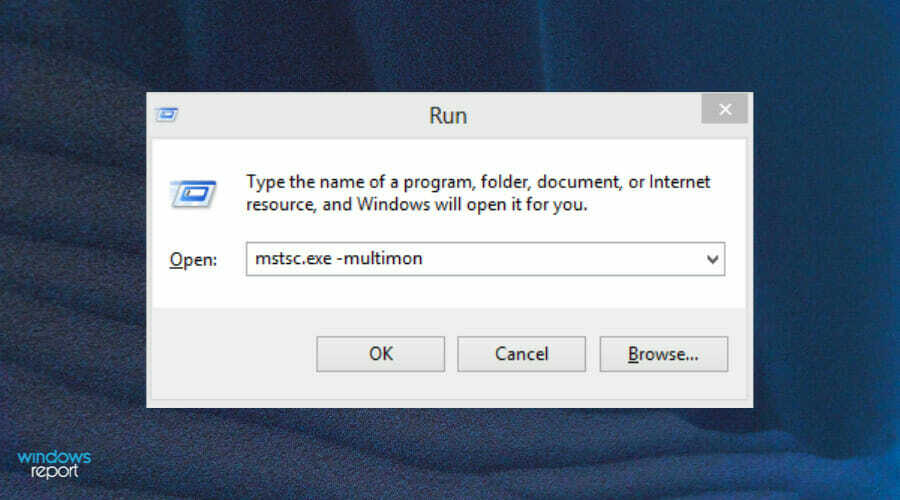
- tekan Memasuki dan jendela Remote Desktop akan terbuka.
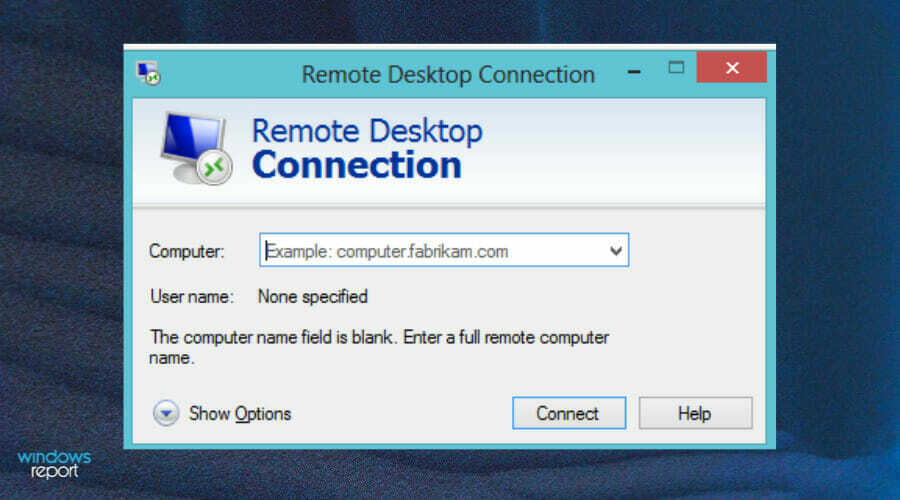
Ada juga yang lain metode alternatif untuk menyiapkan monitor ganda dengan Remote Desktop jadi jangan ragu untuk merujuk ke panduan komprehensif kami tentang hal yang sama.
Untuk sepenuhnya menikmati manfaat pengaturan dua monitor dan memaksimalkannya, Anda perlu mempertimbangkan beberapa hal: alat perangkat lunak terbaik yang menawarkan penyesuaian dan memudahkan proses pengelolaan beberapa layar.
Ada banyak hal yang dapat Anda lakukan dengan monitor ganda seperti mengatur resolusi yang berbeda pada kedua monitor jika Anda menggunakan layar untuk aktivitas yang berbeda.
Anda juga dapat mengubah pengaturan untuk membawa tingkat kecerahan kedua monitor menjadi serupa untuk pengalaman yang mulus dan seragam.
Jika Anda mencari cara untuk mengatur wallpaper dua monitor, kami harap panduan ini memberi Anda jawaban yang Anda butuhkan.
Jika Anda mengalami masalah dalam pengaturan, tinggalkan komentar di bawah dan kami pasti akan menghubungi Anda sesegera mungkin.


